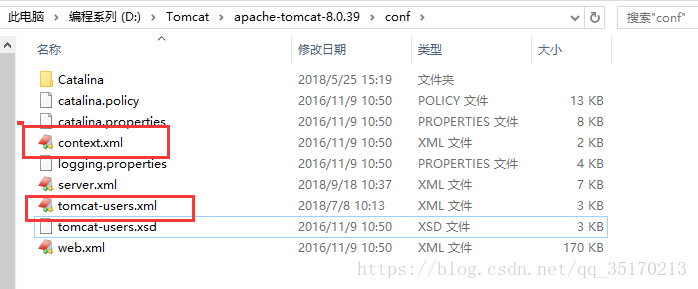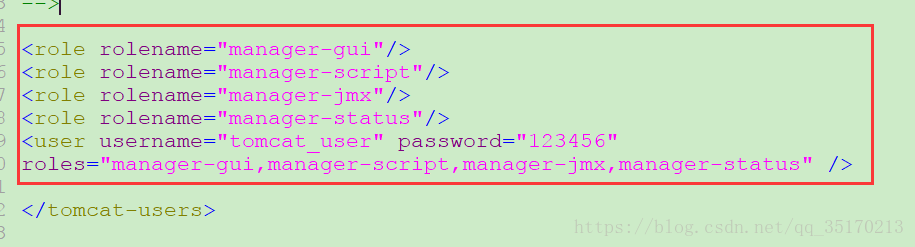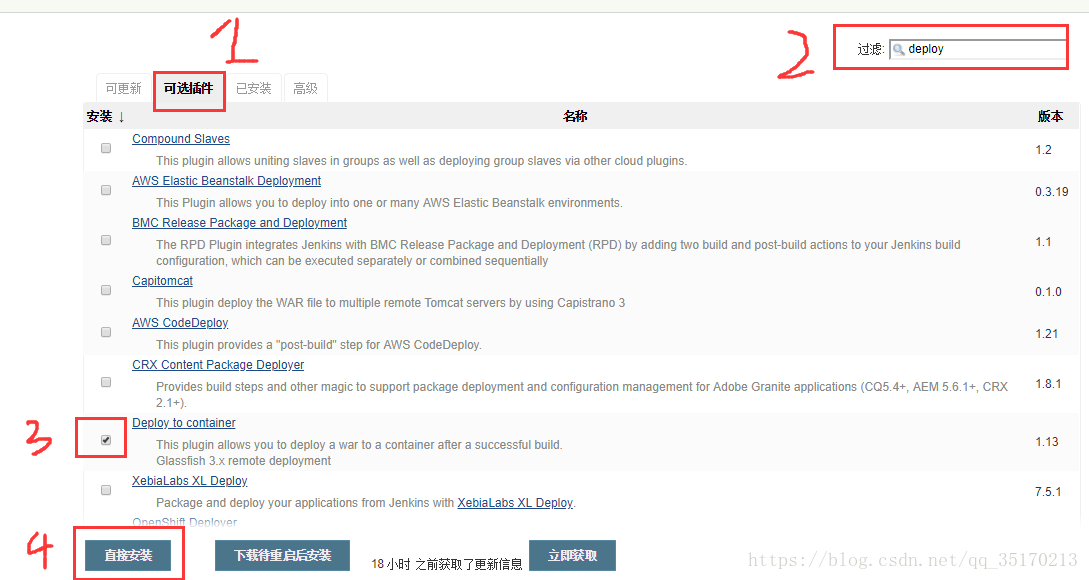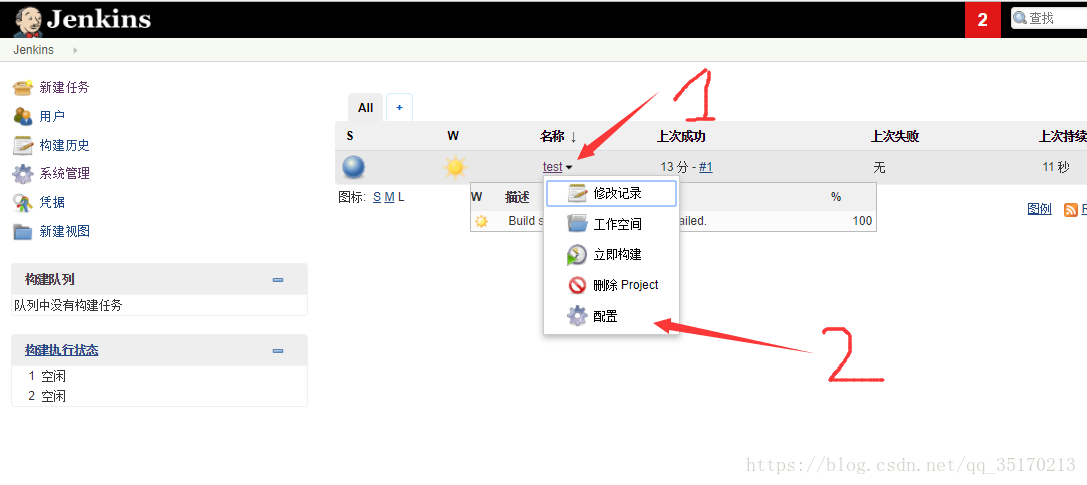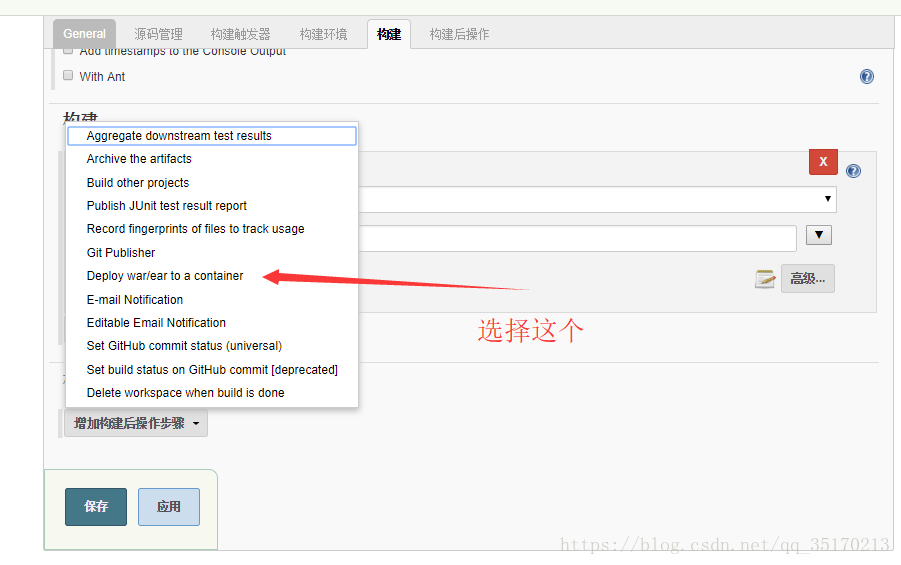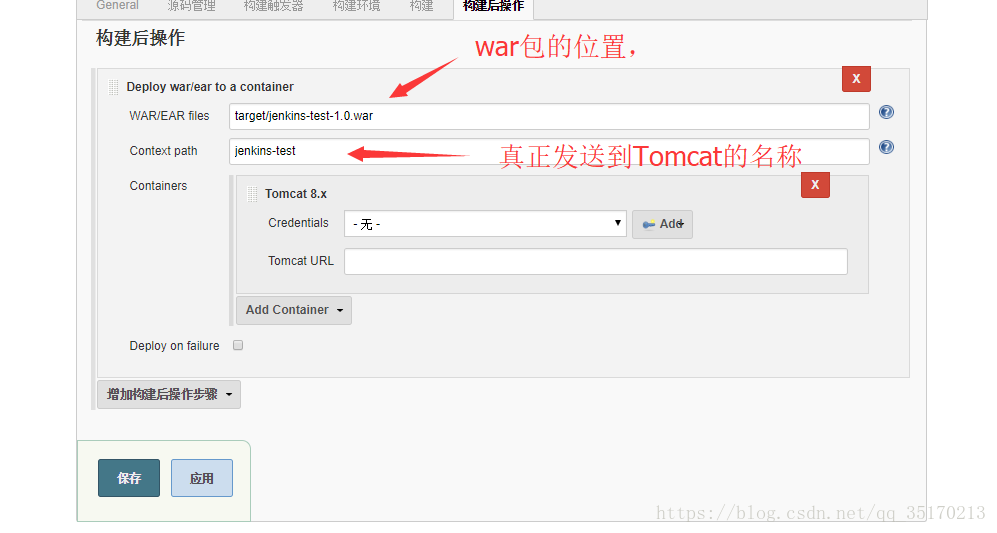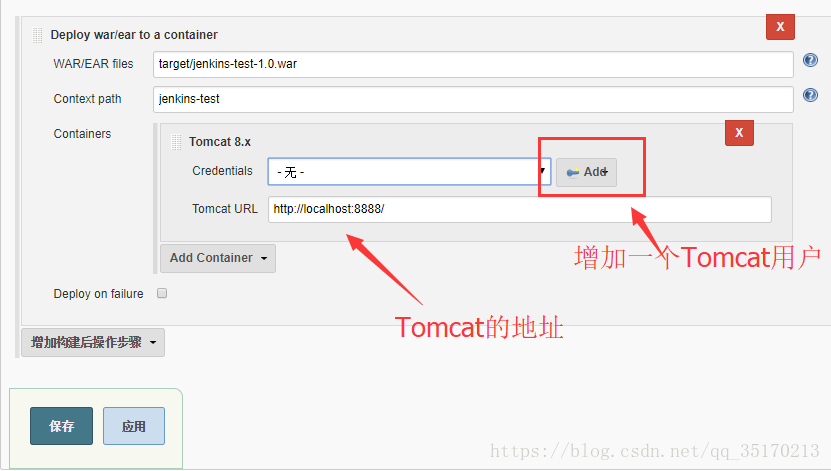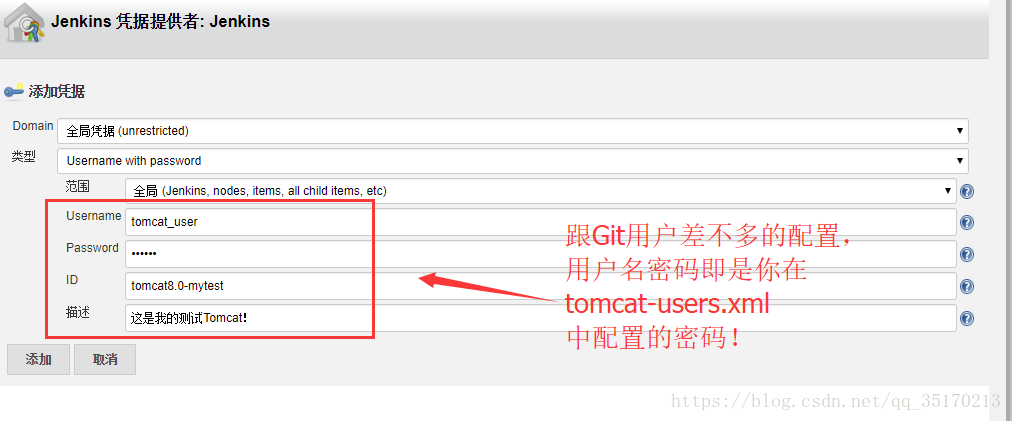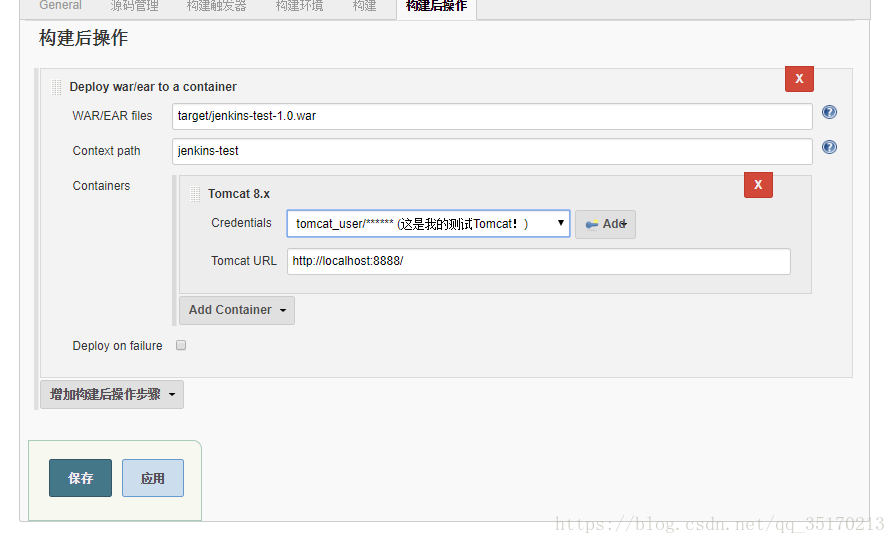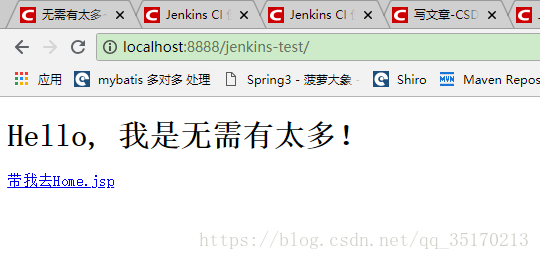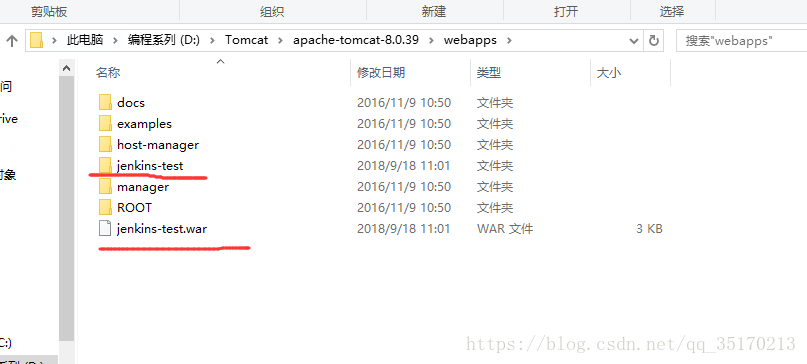版权声明:本文为博主原创文章,未经博主允许不得转载。 https://blog.csdn.net/qq_35170213/article/details/82774590
Jenkins CI 自动部署 使用教程总目录
环境需要
| 名称 | 说明 |
|---|---|
| tomcat | 服务器 |
如果你没有,我给你弄好了! 点我去下载
前言
首先你得在Tomcat建立一个用户,用于给程序远程部署项目进来,不然没有权限!其次Jenkins没有提供直接部署到服务器的功能,需要利用这个叫 Deploy to container 插件,这是一个专门将项目部署到服务器的插件,支持Tomcat、JBoos等插件!
开始安装
Tomcat配置
我们有两个文件要改,一个是context.xml,这个不改的话自动构建时很容易出现个什么reload得错误还是啥,反正配置一下就好
一个是tomcat-users.xml 这个就是配置tomcat用户,好让我们得jenkins 有权限将war包发过来!
context.xml
讲Context标签加上 antiResourceLocking 这个属性,并且设置成true
<Context antiResourceLocking="true">
tomcat-users.xml
加上这几个角色,并且加入一个用户,指定这几个角色
<role rolename="manager-gui"/>
<role rolename="manager-script"/>
<role rolename="manager-jmx"/>
<role rolename="manager-status"/>
<user username="tomcat_user" password="123456"
roles="manager-gui,manager-script,manager-jmx,manager-status" />
弄好上面的配置需要重启服务器!
系统管理 ==> 管理插件 ==> 可选插件
弄好后,我们就可以将人家配置多一个构建后步骤,也就是当项目构建完成后将我们弄好的war发布到Tomcat
如果这个地址对应的凭证(Tomcat用户)你还有添加过,那么你只需要下拉选择一个,否则需要增加一个凭证(Tomcat用户)
选上刚刚的的那个用户,不然部署的时候你无法将war包部署至Tomcat
弄完这些并保存,点击这个任务的立即构建!你就可以看到你构建好的war包已经远程部署到Tomcat服务器中了!
此时无需重启Tomcat,直接访问tomcat的地址加上项目名,即可看到项目完美部署!
再看Tomcat的webapps 目录下也有jenkins 这个war包